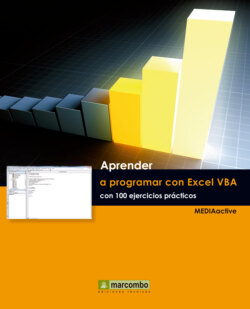Читать книгу Aprender a programar con Excel VBA con 100 ejercicios práctico - MEDIAactive - Страница 21
На сайте Литреса книга снята с продажи.
Оглавление| 015 | Crear un módulo de macro en VBA |
UNA VEZ CONOZCA EL LENGUAJE DE códigos de VBA, podrá crear nuevas macros directamente desde Visual Basic y sin necesidad de grabar una macro en Excel. Sólo tiene que crear un módulo en el proyecto deseado, insertar en su ventana de código el texto adecuado y, finalmente, guardar los cambios.
IMPORTANTE
Cada vez que graba una macro, VBA crea un nuevo módulo con un procedimiento que contiene el código de la macro grabada y recibe el mismo nombre que esta última.
1 Pulse sobre el proyecto que corresponde al archivo Prácticas2 en el panel Proyecto.
2 En el panel Propiedades se muestra el nombre del proyecto. Haga un doble clic éste.
3 El nombre se ha hecho editable. Cámbielo por Prácticas2 y haga un clic en el fondo del panel para aplicar el cambio.
4 Despliegue el panel y haga un doble clic en su módulo 1 para mostrar el código que contiene.
5 Seleccione ahora con un arrastre el nombre del módulo en el panel Proyecto y cámbielo directamente por Reducción_fuente.
6 Se actualiza al momento en el panel Proyecto. Cambie, en el código, el valor de la instrucción .Size = 14 por = 9 e inmediatamente seleccione y copie todo el texto del código.
7 Despliegue el menú Insertar y escoja la opción Módulo.
8 Se inserta efectivamente un nuevo módulo, de momento sin código, en el proyecto seleccionado. Haga un clic en la ventana de Código y pegue en ella el contenido copiado pasos atrás.
9 A continuación, cambie el nombre del nuevo módulo por Ampliación_fuente.
10 Modifique el nombre también en sus dos apariciones en el texto del código.
11 Para la propiedad Name, cambie la fuente por Verdana.
12 Para la propiedad Size, cambie el valor 14.
13 Seleccione y elimine todas las líneas que definen las propiedades desde Strikethrough hasta Themefont.
14 Pulse la tecla Tabulador dos veces para situar el cursor de edición bajo el punto que antecede a la palabra Size y en este lugar escriba el siguiente texto: .italic = True sin olvidar el punto inicial.
15 Usando el mismo método que ya utilizó para modificar el nombre de proyectos y módulos, cambie el nombre de la Hoja 1 (Pedidos Febrero) del proyecto seleccionado por Febrero.
16 Guarde los cambios y pulse el botón Ir a Excel.
17 Pulse el botón Macro de la ficha Programador y seleccione las celdas A3 a A15.
18 Compruebe que el módulo creado, AmpliaciónFuente, se presenta aquí como una macro y ejecútela.Al eliminar el atributo Underline, la aplicación no hace ningún cambio sobre el documento. Como el texto editado con la macro ya estaba en subrayado y en cursiva, simplemente lo deja tal como estaba.